Documentazione
Applicazioni
Ultimo aggiornamento il 12. 12. 2018 da Kornel Mazur
Importare i dati della cronologia da MetaTrader 4
Contenuto della pagina
Passo 1: Esportare i dati da Metatrader
Aprite la vostra Metatrader e andate su Strumenti -> Centro storico.
A questo punto, aprire la valuta che si desidera esportare (ad esempio GBPUSD) e fare doppio clic su 1 minuto (M1) in modo che venga aggiornato sul lato destro dello schermo.
Quindi fare clic sul pulsante Esporta e scegliere il file di destinazione.
StrategyQuant supporta l'importazione di soli dati a 1 minuto, ma calcolerà automaticamente i timeframe superiori.
Ora i dati sono pronti per essere importati in StrategyQuant.
Passo 2: Creare un nuovo simbolo in StrategyQuant
È possibile importare i dati in un simbolo già esistente, ma questo sovrascriverà i suoi dati, quindi è meglio definire un nuovo simbolo.
Avviare StrategyQuant, andare su Responsabile dei dati schermo, Importazione di file e cliccare sul pulsante "Aggiungi simbolo".
Nella finestra visualizzata è possibile digitare il nome del simbolo Dati e scegliere le impostazioni predefinite dello strumento o crearne uno nuovo cliccando sull'opzione "Aggiungi nuovo simbolo".
Se si decide di aggiungere un nuovo strumento, completare l'impostazione del nuovo simbolo
Strumento
Nome dello strumento
Tipo di dati
Il tipo di dati importati.
Dimensione Pip/Tick
è il valore del pip. Significa che il numero di pip è 1. Di solito è 0,0001. Per le coppie basate sullo JPY 1 pip corrisponde a 0,01.
Spread di default
Spread predefinito dello strumento in pip
Valore del punto in $
è un valore che indica quanto vale un pip in denaro, solitamente 10 per tutte le valute.
Passo Pip/Tick
è un valore che indica di quanto può muoversi un pip. Praticamente tutti i broker ora utilizzano dati a 5 cifre, quindi il valore sarà 0,00001 (o 0,001 per le coppie basate sullo JPY).
Valore del punto in $
è un valore che indica quanto vale un pip in denaro, solitamente 10 per tutte le valute.
Modello di commissione predefinito
Definire il modello di commissione dello strumento.
Fare clic su Salva e il nuovo simbolo verrà creato. Il simbolo non ha ancora dati, ma li importeremo nella fase successiva.
Passo 3: Importare i dati in StrategyQuant
Selezionare ora la nuova riga con il simbolo e fare clic su Importazione del file ... in alto. Si aprirà la finestra di dialogo di importazione.
La finestra di dialogo Importazione è configurabile e consente di importare dati da diversi formati di file. Poiché utilizziamo i dati di MetaTrader, scegliete MetaTrader4 come formato di file predefinito.
Scegliere il file di dati e fare clic sul pulsante Avvia importazione. In questo modo si avvia il processo di importazione. Il processo potrebbe richiedere alcuni minuti, a seconda della velocità del computer e delle dimensioni dei dati.
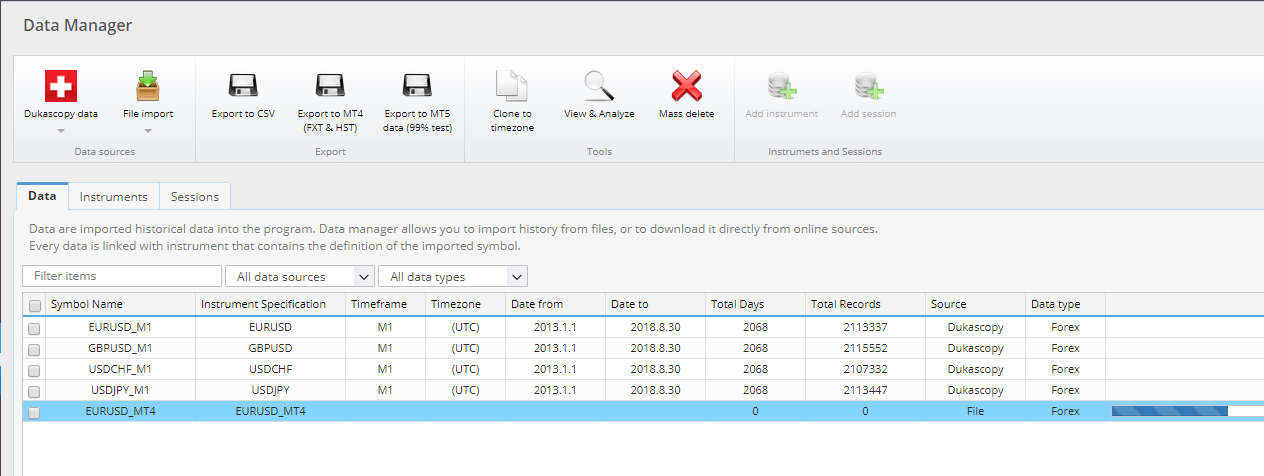
Al termine dell'importazione, viene visualizzata una finestra informativa che chiede di chiudere la finestra di dialogo.
Ora i nuovi dati sono stati importati con successo in StrategyQuant e possono essere utilizzati per i test o per la generazione di nuove strategie.
Questo articolo è stato utile? L'articolo è stato utile L'articolo non è stato utile

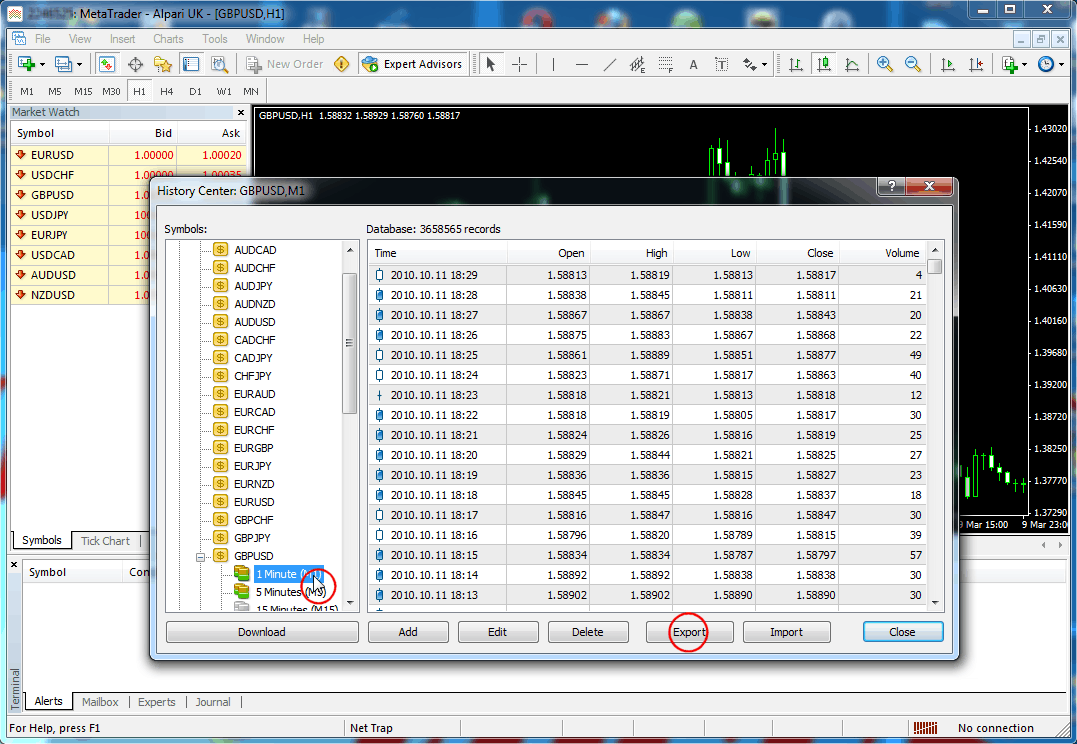
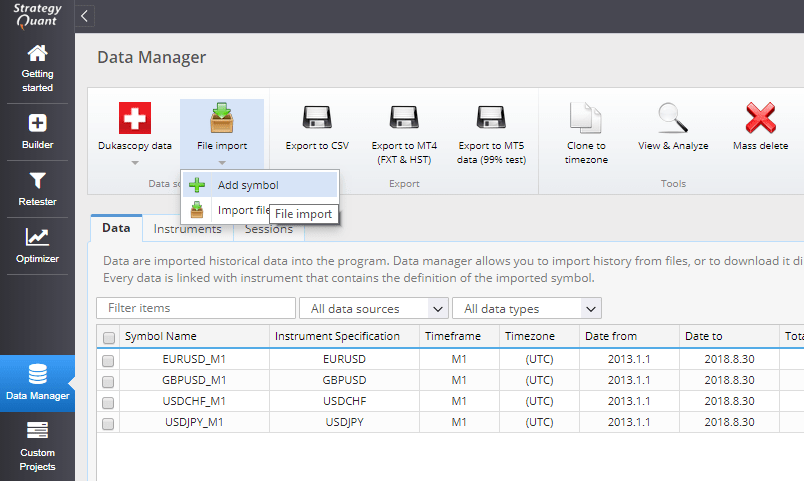

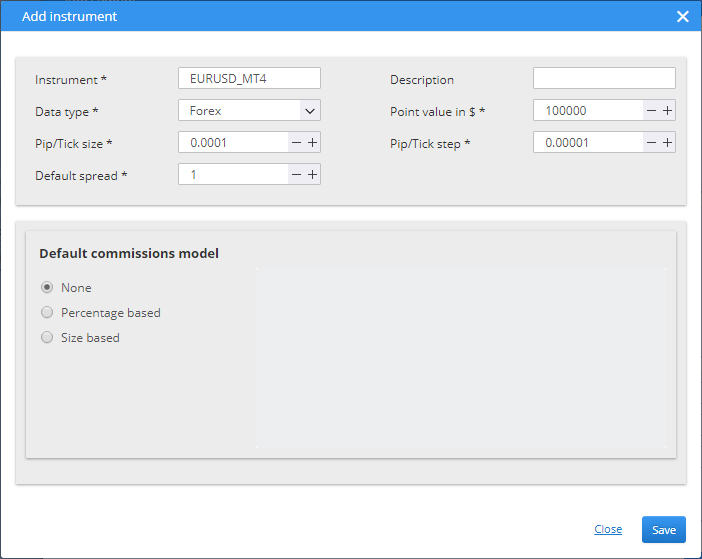
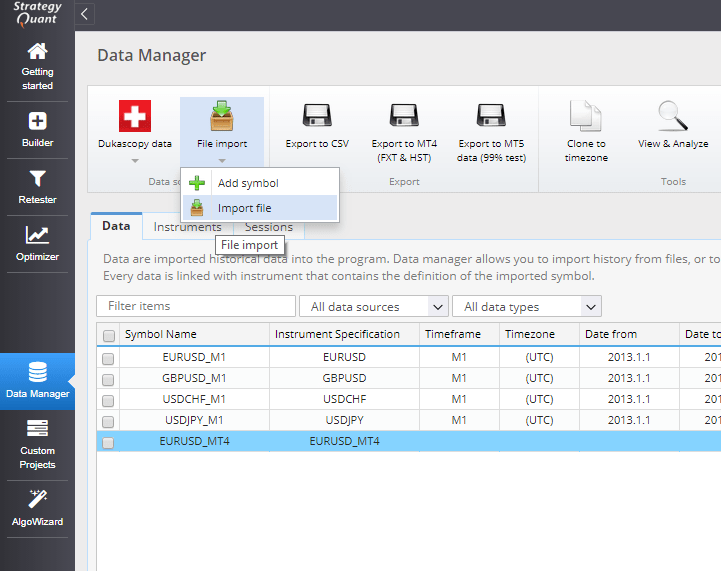
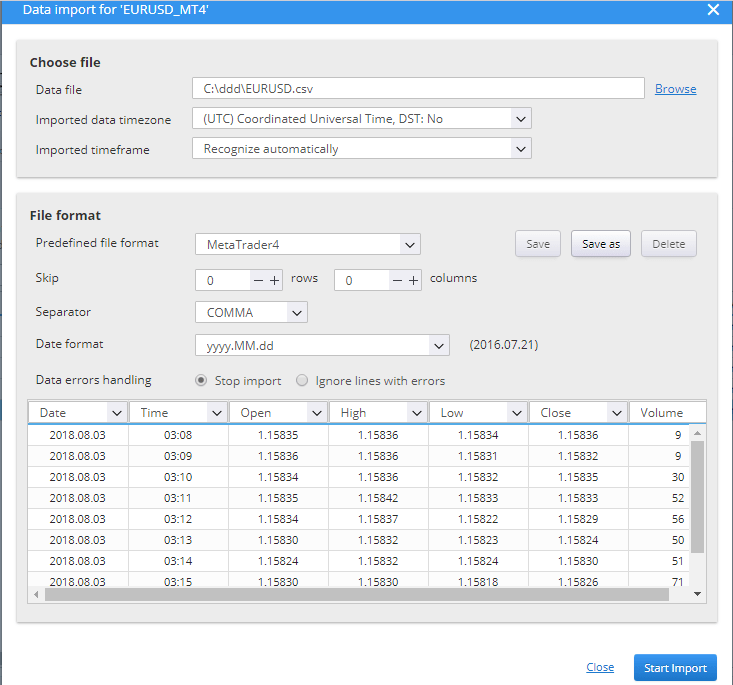
Salve,
La mia versione gratuita della schermata di Data Manager ha un riquadro vuoto per Modello di commissione predefinito parte. Richiede una licenza Pro?
può inviarci uno screenshot all'indirizzo e-mail dell'assistenza, lo controlleremo.
Grazie. Posso avere la sua e-mail di supporto?